win10底部任务栏无响应重启无效的
0 2023-09-06 03:29:58
电脑开机自动启动的程序是指在计算机开机时自动运行的程序。这些程序通常会在操作系统启动时自动加载并运行,以便在您登录到计算机后即可使用。
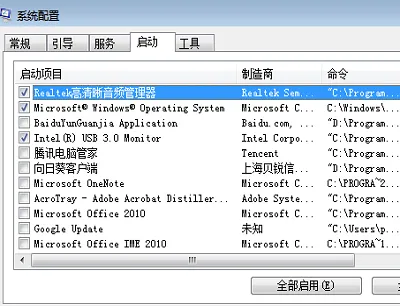
启动时自动运行的程序通常是您安装的软件或驱动程序中包含的功能。例如,杀毒软件、桌面小部件、即时通讯软件、电子邮件客户端、系统工具等都可能会在开机时自动启动。
虽然这些程序可以带来方便,但它们也可能会影响计算机的性能。如果开机启动的程序太多,会占用系统资源,导致系统运行变慢甚至崩溃。因此,如果您的计算机运行速度变慢或出现其他问题,可以检查和禁用不必要的开机启动程序。
在Windows系统中,您可以使用系统自带的“任务管理器”或第三方工具来查看和管理开机启动的程序。要禁用某个程序的开机启动,只需打开任务管理器或其他工具,找到该程序,然后禁用它即可。需要注意的是,如果您禁用了某个程序的开机启动,可能会影响其正常功能,因此请谨慎操作。
在Windows 10操作系统中:
1、打开“任务管理器”:按下“Ctrl+Shift+Esc”快捷键,或右键单击任务栏并选择“任务管理器”选项。
2、在“任务管理器”窗口中,单击“启动”选项卡,即可查看所有开机启动的程序列表。
3、找到您想要禁用的程序,右键单击该程序,然后选择“禁用”选项即可。
4、如果您想要启用某个程序的开机启动,只需右键单击该程序,然后选择“启用”选项即可。
在Windows 7操作系统中:
1、点击“开始”菜单,选择“运行”,在弹出的对话框中输入“msconfig”,然后单击“确定”按钮。
2、在“系统配置实用程序”窗口中,单击“启动”选项卡,即可查看所有开机启动的程序列表。
3、找到您想要禁用的程序,取消选中该程序的复选框即可。
4、如果您想要启用某个程序的开机启动,只需选中该程序的复选框即可。
需要注意的是,禁用某个程序的开机启动可能会影响其正常功能,因此请谨慎操作。如果您不确定是否要禁用某个程序的开机启动,建议先禁用一段时间,观察计算机是否有异常,再决定是否启用该程序的开机启动。